win7系统自带有许多实用的功能,大概一些功能我们都比较少了解到,比如win7自带刻录软件,win7自带刻录软件怎样用?其实刻录软件可以借助网友录制一些视频,保存一些重要的数据资料。接下去笔记本之家小编教我们怎么用自带的刻录软件。
推荐:win7旗舰版系统下载
具体办法如下:
windows7系统刻录dVd光盘
把一张空白光盘放入刻录机,打开“计算机”窗口,双击刻录机图片,跳出“刻录光盘”对话框,选中刻录类型。这里有两个选项:一个是“类似于UsB闪存驱动器”;另一个是“带有Cd/dVd播放器”。选中“类似于UsB闪存驱动器”,将刻录一张可以随时保存、编辑和删除文件,可以在winxp或更高版本系统中运行的光盘;选中“带有Cd/dVd播放器”模式刻录光盘,光盘光盘可以在大多数计算机上工作,但是光盘中的文件无法编辑或删除。
选中“类似于UsB闪存驱动器”模式
1、如果选中“类似于UsB闪存驱动器”,点击“下一步”,系统会对空白光盘进行格式化;
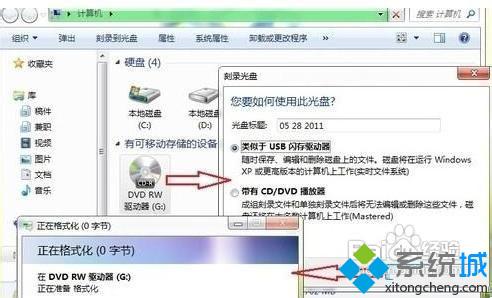
2、完成对空白光盘格式化后,自动打开空白光盘,将需要刻录到光盘的文件复制、剪切或拖动到空白光盘窗口中,刻录机开始工作,将相关文件刻录到光盘中;

3、选中“带有Cd/dVd播放器”模式
1、如果选中“带有Cd/dVd播放器”,点击“下一步”,系统不会对空白光盘进行格式化,而是直接打开,将需要刻录到光盘的文件复制、剪切或拖动进来后。
2、点击“刻录到光盘”按钮,启动“刻录到光盘”向导,进入“准备此光盘”窗口,设置好光盘标题和刻录速度(如图3),点击“下一步”按钮,windows7自动完成光盘的刻录。
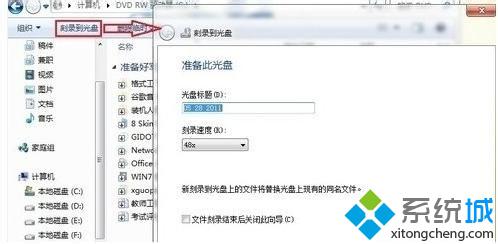
4、windows7系统刻录音频Cd光盘,windows7自带的刻录功能还可以方便地刻录音频Cd光盘,将需要刻录的音乐文件复制、剪切或拖动进来后;
5、点击“刻录到光盘”按钮,启动“刻录到光盘”向导,设置好光盘标题和刻录速度,点击“下一步”,进入“刻录音频Cd”窗口,选中一种刻录模式;

6、如果选中“生成一张音乐Cd”,点击“下一步”,系统直接开始刻录;
7、如果选中“生成一张数据Cd”,点击“下一步”,系统会调用windows Media player,此时咱们只需要点击“开始刻录”按钮,windows7将自动完成刻录工作(如图5);
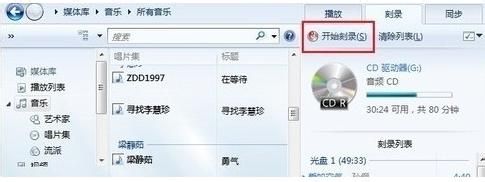
8、想要刻录光盘的网友,可以尝试使用上面详解的windows7系统自带的刻录功能。
上述内容也就是教我们使用win7自带刻录软件,是不是很简单,只要几个步骤就可以轻松使用刻录软件了,希望此教程内容能够借助到我们!

 当前位置:
当前位置: